Actualizado el jueves, 26 octubre, 2023
Muchas veces queremos pasar fotos del celular a la computadora. Puede ser para verlas mejor, para enviarlas por mail, para compartirlas con un amigo o para imprimirlas. En cualquier caso vamos a tener que transferir esos archivos de un dispositivo a otro y para eso tenemos que seguir una serie de pasos.
Otra manera de sacar las fotos de tu celular sin perderlas es almacenándolas en la nube. Visita esta nota si aún no sabes ¿Qué es la nube y para qué sirve? O aprende Cuáles son los servicios para almacenar en la nube Y libera espacio en tu celular subiendo fotos a la nube
Contenidos en esta entrada
¿Cómo descargar las fotos del celular?
En este caso veremos dos:
- Mediante Cable USB: Actualmente muchos enchufes para cargar los celulares son desmontables, pudiendo separar el cable USB y darle uso para conectarlo a otro dispositivo, en este caso, la computadora (ver primer imagen del paso a paso).
- Mediante Bluetooth: Es una conexión inalámbrica y el contenido se comparte, mediante ondas de radio, siempre que los dispositivos se encuentren a corta distancia.

Enchufe desmontable con cable USB para carga de dispositivos móviles
Descargar fotos del celular usando Cable USB
![]()
Para descargar archivos con USB sigue estos pasos y guíate también con las imágenes que se encuentran abajo:
- Conectar con el cable USB el celular y la PC tal como indica la primera imagen del paso a paso.
- En el celular aparecen tres opciones. Elegir Enviar imágenes PTP.
- En la computadora hacer doble clic izquierdo sobre el icono Equipo, que está en el escritorio.
- Dentro del Equipo vamos a ver en la sección de Dispositivos y Unidades, el celular que acabamos de conectar.
- Hacer doble clic sobre el dispositivo del celular y luego doble clic en Almacenamiento Interno.
- Hacer doble clic sobre la carpeta DCIM
- Doble clic sobre la carpeta Camera (o aquella donde se encuentren las fotos).
- Un vez que vemos las fotos del celular, vamos a elegir las que queremos pasar a la PC. Podemos ir pasando una por una o seleccionar varias a la vez (para hacer ésto, mantenemos presionada la tecla Ctrl del teclado y sin soltarla hacemos un clic sobre cada foto que queremos copiar).
- Una vez seleccionadas las fotos que queremos tener en la PC (tienen que aparecer en color celeste) hacemos clic derecho sobre ellas y elegimos Copiar.
- Volvemos a nuestro Equipo y elegimos la carpeta de la PC donde queremos guardar esas fotos. Por ejemplo en Imágenes.
- Dentro de la carpeta elegida hacemos un clic derecho y elegimos Pegar.
- Ahora tenemos en la PC las fotos del celular.
Puede suceder que al conectar el cable USB entre ambos dispositivos, no ocurra nada y no podamos hacer la transferencia. Muchas veces el cable está fallado y no funciona, por lo que no se debe creer que uno hizo algo mal. Los cables son de diferente calidad, por eso lo importante es probar con otro si el que tenemos no funciona.
Mira las fotos del paso a paso para descargar archivos con cable USB
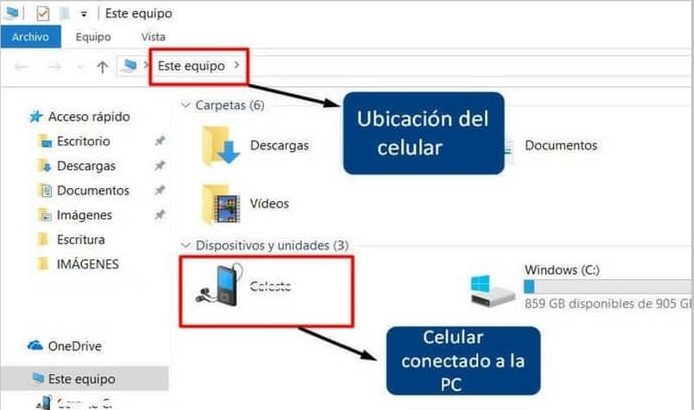
Conectar el celular a la PC
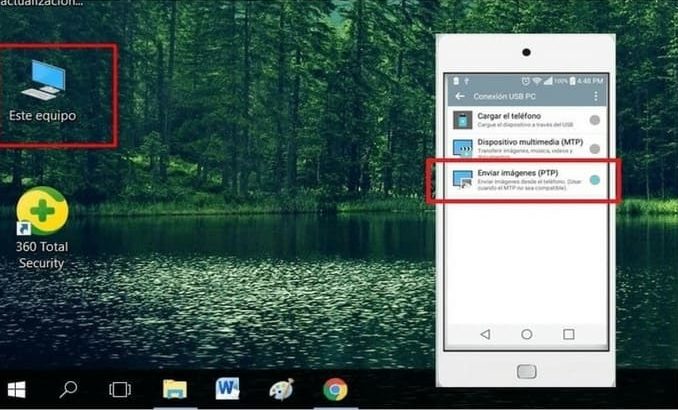
Seleccionar la opción correcta en el celular
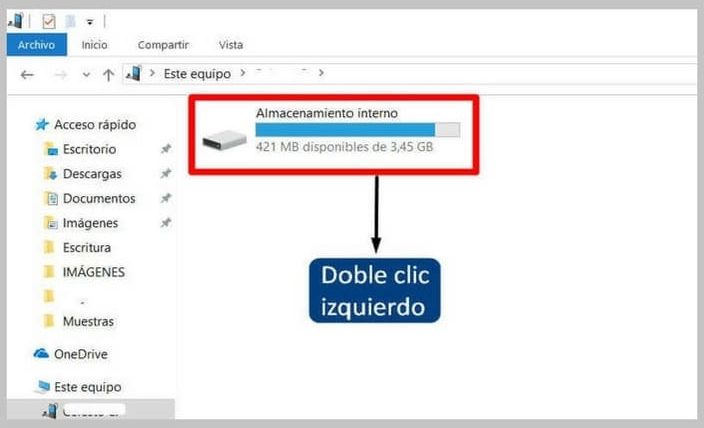
Hacer doble clic izquierdo
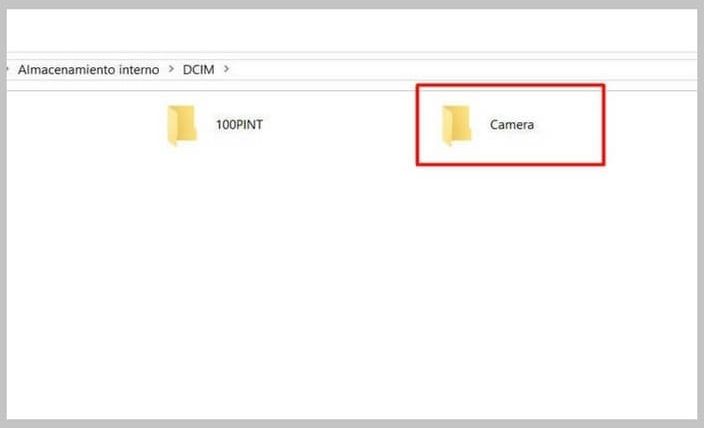
Elegir cámara
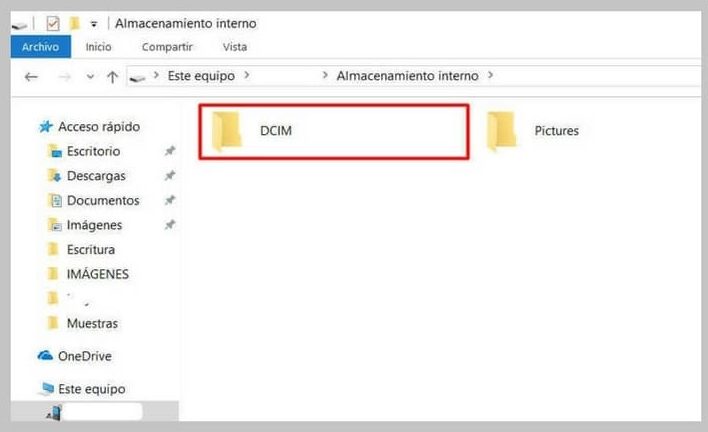
Doble clic en la carpeta DCIM
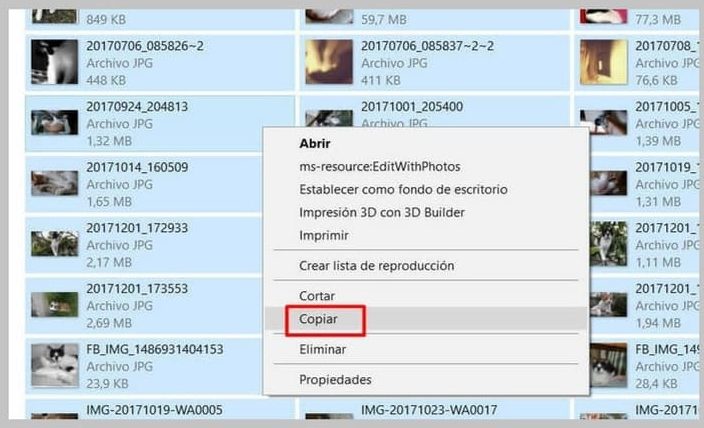
Hacer clic derechos y elegir copiar
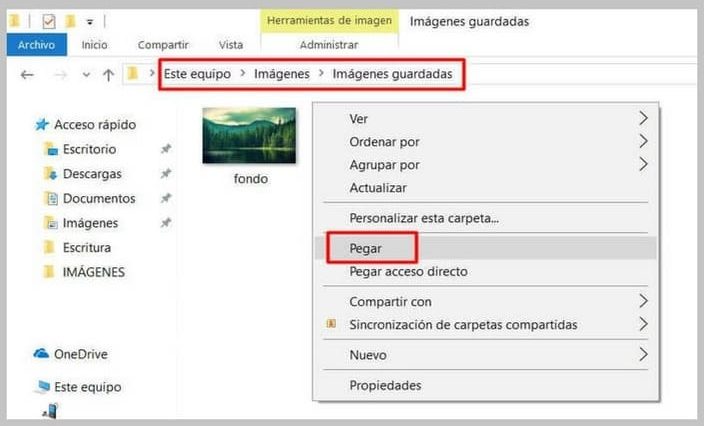
Clic derecho y elegir pegar

Seleccionar carpeta de destino
Hoy en día es muy habitual sacar fotos con el celular. Por eso muchos negocios ofrecen la posibilidad de que puedas imprimirlas llevando simplemente tu teléfono. Ellos se encargan de descargarlas y entregarte las fotos impresas. No temas preguntar al respecto cuando quieras hacerlo.
También te puede interesar este video tutorial: Cómo guardar fotos en la computadora.
Descargar fotos del celular usando Bluetooth
![]()
Activa el bluetooth
Es importante, como primer paso, activar el Bluetooth de la computadora. Para ello sigue estos pasos:
- Hacer clic en el botón Inicio de la barra de escritorio.
- En la lupa de búsqueda escribir bluetooth.
- Hacer clic en Configuración de bluetooth y otros dispositivos.
- Activar el bluetooth haciendo clic en el botón correspondiente.
Transfiere archivos usando bluetooth
Para transferir las fotos por bluetooth sigue estos pasos:
- En el celular vamos a deslizar la sección de configuraciones en la pantalla principal arrastrando con un dedo desde la parte superior hacia abajo (generalmente el icono de configuración se representa con un engranaje).
- Activamos el Bluetooth pulsando el icono con un dedo.
- Vamos a la galería de fotos y presionamos el icono de compartir (los tres puntitos unidos por dos líneas).
- Tocando las fotos, seleccionamos las que queremos enviar a la PC.
- Pulsamos Compartir, en la esquina inferior derecha.
- En el menú que se abre elegimos Bluetooth.
- El siguiente paso, para poder enviar las fotos del celular a la computadora, es activar el Bluetooth en la notebook (chequear si tu equipo realmente tiene bluetooth). Hay dos maneras de hacerlo: buscando el término “Bluetooth” en la lupa de búsqueda del menú Inicio (como te contamos en el tutorial de Primeros pasos) o mediante el icono del escritorio. Si lo hacés de la segunda forma, seguí con el paso número 8.
- En la computadora hacemos clic sobre la flechita hacia arriba que se encuentra en la barra del escritorio (al lado de la hora y la fecha).
- Clic sobre el icono de Bluetooth.
- Ahora que lo activamos en la PC, nos tiene que figurar en el celular el nombre de la PC (en la imagen aparece como Laptop). La elegimos para hacer la transferencia.
- En la computadora, habiendo hecho clic en el ícono de Bluetooth del escritorio, hacemos clic en Recibir archivo.
- Una vez elegida la PC a la que queremos enviar las fotos, comienza la transferencia de las mismas del celular a la PC.
- Una vez recibidas las fotos en la PC, nos aparece el cartel de Guardar el archivo.
- Elegimos en Ubicación, la carpeta donde queremos guardarla o dejamos la que aparece por defecto fijándonos cuál es (generalmente se guardan en Descargas) para saber dónde buscar luego las fotos.
- Clic en Finalizar.
Mirá las fotos del paso a paso para descargar archivos por Bluetooth
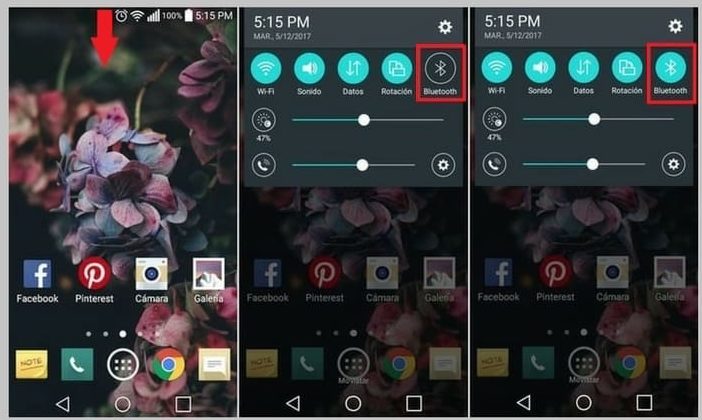
Activar el bluetooth en el celular.
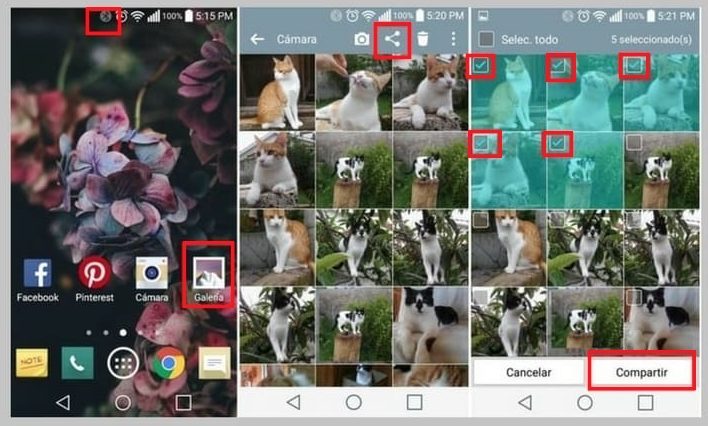
Seleccionar las fotos que se quieran descargar.
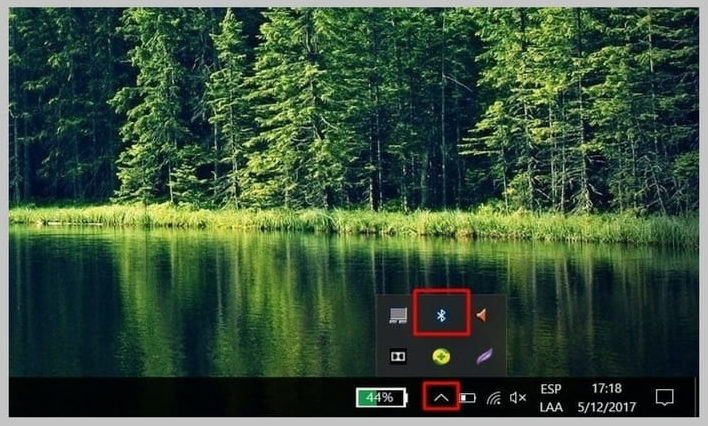
Activar bluetooth en la PC
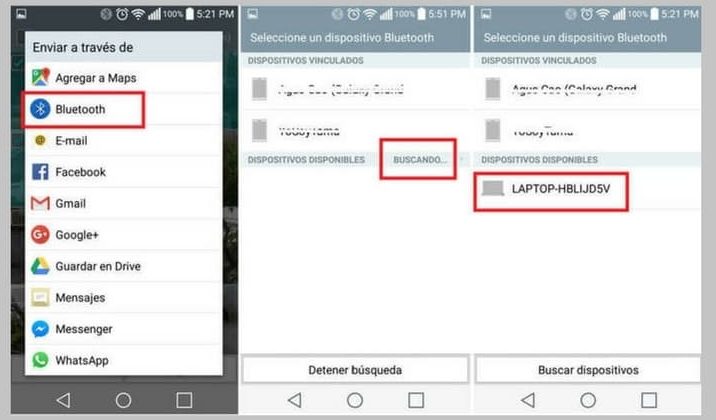
Elegir en el celular la pc para hacer la transferencia de archivos.
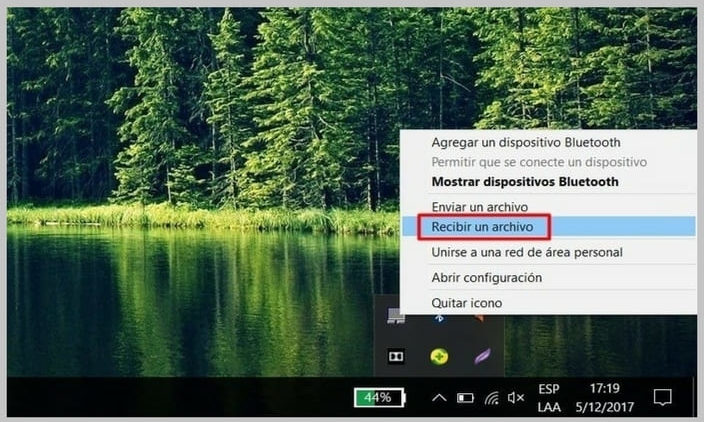
Clic en recibir archivos
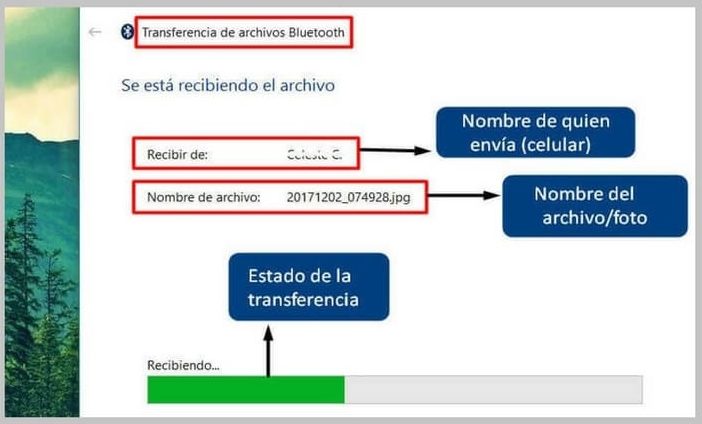
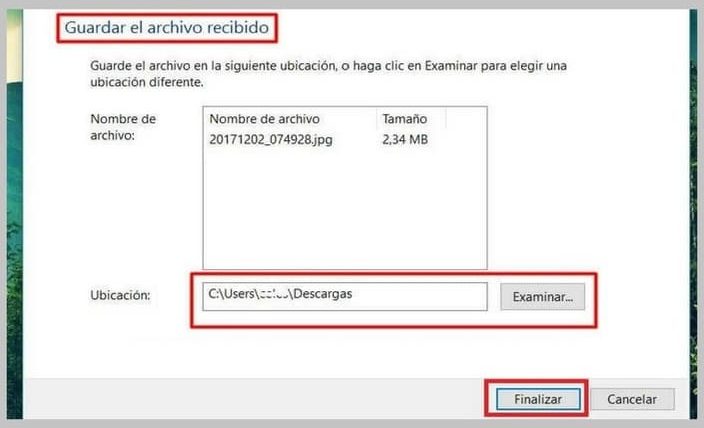
Hacer clic en Finalizar
Mira el video con el paso a paso para descargar las fotos de tu celular
Clic en el centro del video para dar PLAY y también para PAUSAR. Desde el teléfono, girar a horizontal o pulsar el icono para ampliar a pantalla completa.
¿Problemas para ver el video? Clic acá: https://youtu.be/thTqO8GlQQ8
¡Practica estos pasos y empieza a bajar las fotos de tu celular a la PC!





 (4,12 de 5)
(4,12 de 5)
Hola Alberto, es verdad. Y también constituye un desafío aprender algo nuevo, y un excelente ejercicio para mantener las neuronas en forma! gracias por contarnos!
Gracias! Vi la página de Sony, muy útil y con varios artículos prácticos e interesantes, pero requieren tiempo y paciencia. No hay otra, sobre todo para gente, como en mi caso, que por décadas no se interesó en temas de tecnología.
Hola Juan, intente con otro cable, no todos los cables sirven para transmitir datos, algunos solo sirven para cargar las baterías.
Hola Alberto, le dejamos el enlace a la página de SONY (https://www.sony-latin.com/es/electronics/support/articles/00028123), cada cámara tendrá su forma, pero en general se conectan con un cable USB a la compu y en las cámaras digitales en general hay un conector mini-usb (por ejemplo, los pequeños de celular más populares son micro-usb) Se pueden usar memorias, dependerá de si su computadora tiene un adaptador para leer estas memorias. En el caso de usar el cable usb para transferir las fotos, debe pensar que el procedimiento es prácticamente igual que si se descargan de un celular. Esperamos haber sido de utilidad, saludos!
Sería interesante hacer notas de cómo pasar fotos de la cámara al celular y a la computadora, distintas formas de compartir y de guardar fotos y… ¡La frutilla del postre! Aprender a editar fotos!!! Dado que la mayoría de la gente de mi generación conoció la fotografía analógica (gran ventaja) y luego la digital, que brinda nuevas alternativas.
Hola no puedo conectar mi celular a mi laptop sale error de coneccion
Muchas gracias ♥ nos alegra mucho tu comentario!
Los felicito!!! Fue muy sencillo bajar las fotos. Muchas gracias simple y con imágenes. Muy didáctico.
Nos falta información para poder asistirte, si es que estás haciéndolo con cable usb, o por bluetooth. Podrías probar ingresar a la galería y estando ahí hacer la conexión con la computadora.
buena tarde no puedo bajar las fotos de mi cel a la computadora, la leyenda que me envia es que nopuede que nececito desboquear mi cel como le hago
Que felicidad Maria de los Angeles, nos alegra muchísimo que te sirviera y que nos lo compartas. 😀
queria darles las gacias por el tutorial de como pasar fotos a la compu desde mi celu lo hice con bluetooth genial muchas gracias
Hola Stella,
Para usar el servicio de Google Photos o Google Fotos primero tenes que tener una cuenta de Google, y acceder desde esta web: https://photos.google.com Tu disco externo, contectado a la computadora funciona igual que el disco rígido, estando en la página de Google Fotos presionas «Subir» y buscas los archivos en tu disco externo.
Te dejo un artículo con varias explicaciones: https://www.hijosdigitales.es/es/2017/02/principales-dudas-funcionamiento-google-fotos/ y también la página de ayuda de Google Fotos: https://support.google.com/photos/answer/6220402?hl=es&ref_topic=6128818&authuser=0 También está el foro de Google Fotos: https://productforums.google.com/forum/#!forum/fotos-es
Con paciencia y leyendo paso a paso podrás volverte una experta!, seguro! Luego nos cuentas, Saludos!
Hola! Tengo fotos en un disco externo que quiero guardar en Google Photoshop. Cómo hago? Gracias
Stella Maris di Fusco
[email protected]